Greitai įveskite numerius ir simbolius "iPhone", naudodami šį nuorodą

Paprastai numatytoji "iOS" klaviatūra pateikia jums abėcėlę. Kai norite gauti numerius, tiesiog palieskite klavišą "123", tada pasirodys skaičiai ir simboliai. Norint grįžti prie raidžių, turite paspausti "ABC" klavišą. Tačiau greitesnis būdas įvesti numerius.
Visi, kurie susipažinę su "Android" įrenginiais, žino, kad galite paspausti ir laikyti klaviatūros raides, kad pasiektumėte numerius ir simbolius. iPhone vartotojai neturi tokio patogumo, bet šis triukas yra beveik toks pat geras.
Jei paspausite ir laikykite nuspaudę skaičių mygtuką, o ne leisdami eiti, galite nubėgti pirštu už norimą numerį ar simbolį. Kai atsitrauksite, vėl pasirodys raidės, nereikės bakstelėti "ABC" klavišo, kad grįžtumėte atgal.
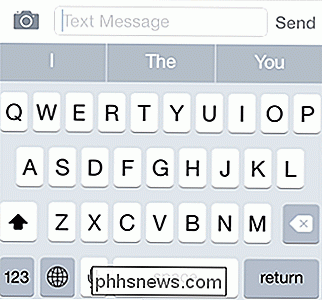
Panašiai, jei bakstelėsite "123" klavišą, pastebėsite, kad "Shift" klavišas transformuojamas į "# + = "Raktas.
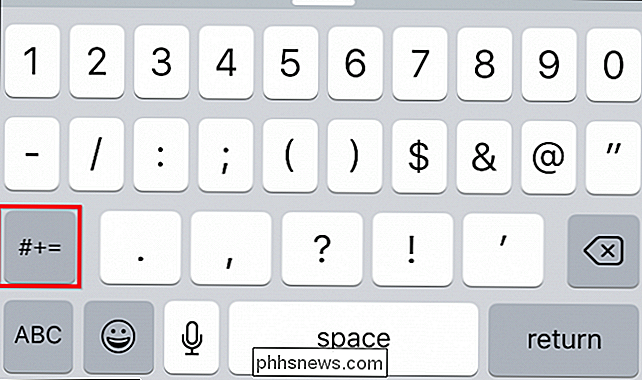
Kaip ir" 123 "klavišų triukas, tai leis jums paliesti ir vilkti įvedant greitą simbolį ir grįžti prie numerių.
Atminkite, kad norint pasiekti išplėstinius simbolius ekrane pirmiausia turite atidaryti pirmą kartą "123" klavišą, taigi, jei norite naudoti skliaustus arba svaro ženklą, pirmiausia reikia atidaryti skaičių ekraną.
Dauguma šių simbolių paprastai veikia su skaičiais, tokiu atveju palaikykite ir spragtelkite dažnai.
Daugeliu atvejų jūs greičiausiai naudosite sulaikymą ir spragtelėkite metodą su numeriais, bet vis tiek gerai žinote, kad galite padaryti tą patį su simboliai.

Kaip 4K fotoaparatai palyginti su 4K vaizdo įrašu iš jūsų telefono
Pridėjus 4K vaizdo įrašymą į išmaniuosius telefonus, tokius kaip "iPhone 6s" ir "Samsung Galaxy S6" šiais metais, daugeliui vartotojų liko įdomu, ką visi šurmulys yra apie. Kas daro 4K vaizdo įrašą žymiai geresnę nei 1080p, ir kaip "iPhone" galinėje kameroje esanti kamera skiriasi nuo "Sony" ar "Nikon" 4K vaizdo kameros?

Kas yra "Miracast" ir kodėl man reikia rūpintis?
"Miracast" yra belaidžio ekrano standartas, suprojektuotas, kad būtų atkurtas išmanusis telefonas, planšetinis kompiuteris ar kompiuterio ekranas televizoriui nereikalaujant jokių fizinių HDMI kabelių. "Roku 3" ir "Roku Streaming Stick" neseniai gavo "Miracast" paramą. "Amazon" "Fire" televizoriai ir "Fire" televizoriai taip pat veikia "Miracast".



